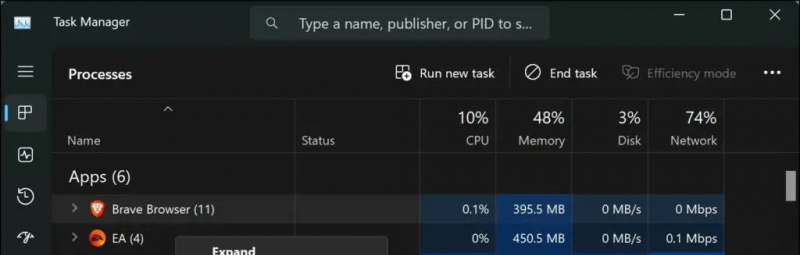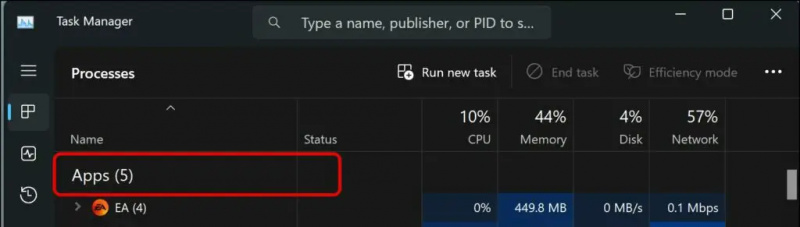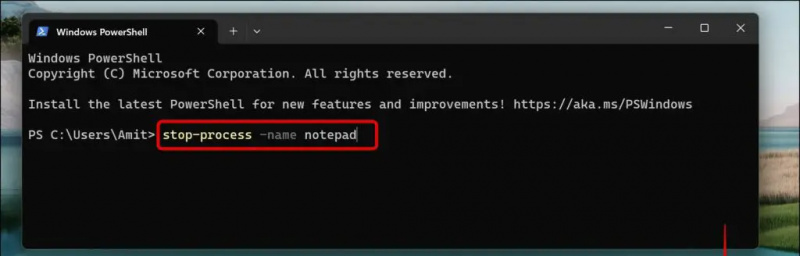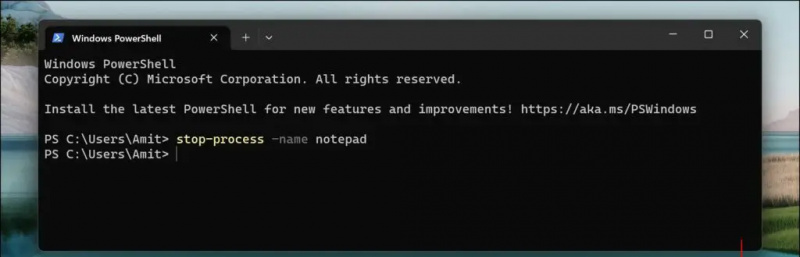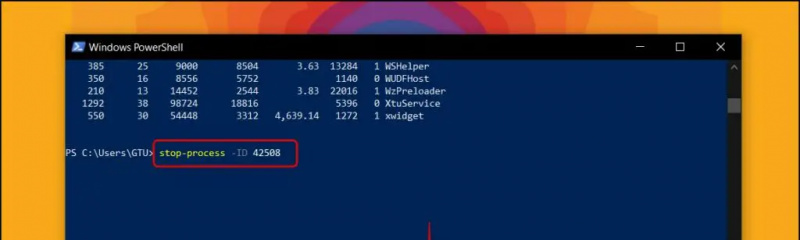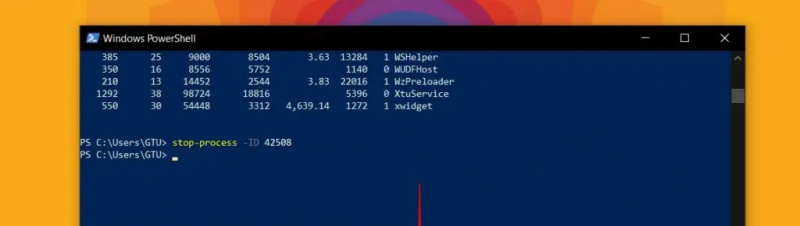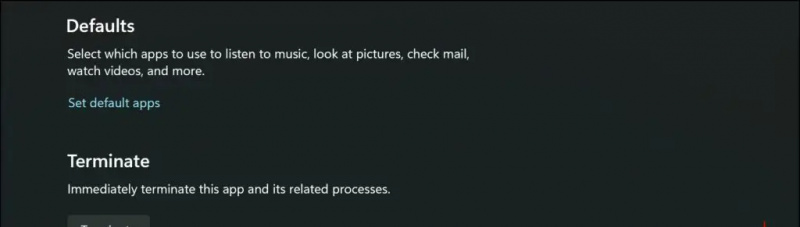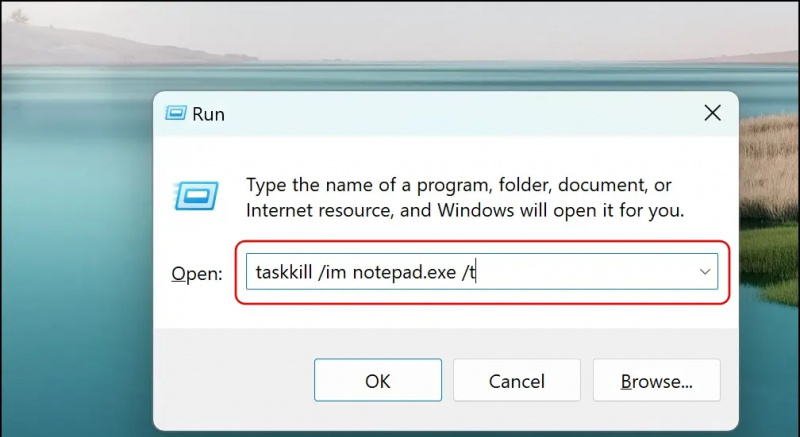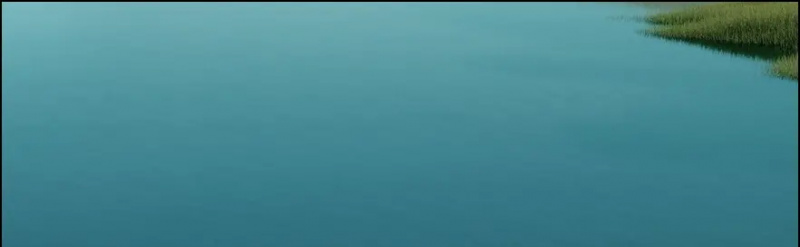Das Ärgerlichste für einen Windows-Benutzer ist, wenn eine App hängen bleibt und Ihre Befehle nicht akzeptiert, sodass Sie sie schließen müssen. Manchmal weigert es sich sogar, sich zu schließen und wird ganz reagiert nicht . Diese nicht reagierende App beansprucht Speicher und Ursachen Probleme beim Einfrieren der App . Daher bietet Microsoft mehrere Möglichkeiten, das Schließen einer App zu erzwingen. Heute besprechen wir in dieser Lektüre, wie man das Beenden nicht reagierender Apps unter Windows 11 oder 10 erzwingt.
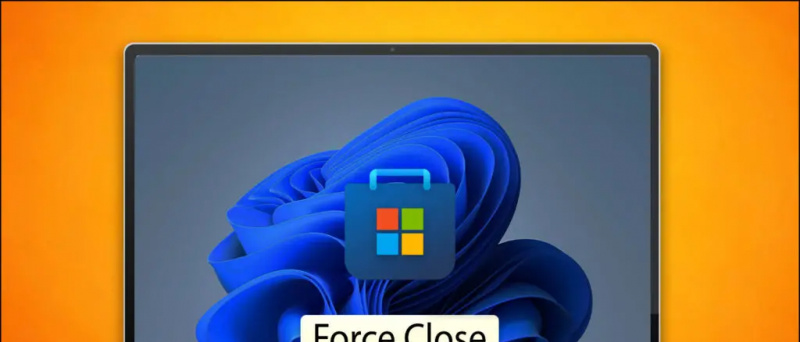
Inhaltsverzeichnis
Alles kann dazu führen, dass sich eine App oder ein Programm nicht richtig verhält oder einfriert, während Sie daran arbeiten. Dies wirkt sich auf Ihre Zeit und Arbeit aus. Um dies zu beheben, können Sie das Beenden der nicht reagierenden Apps mit einer der unten genannten Methoden erzwingen.
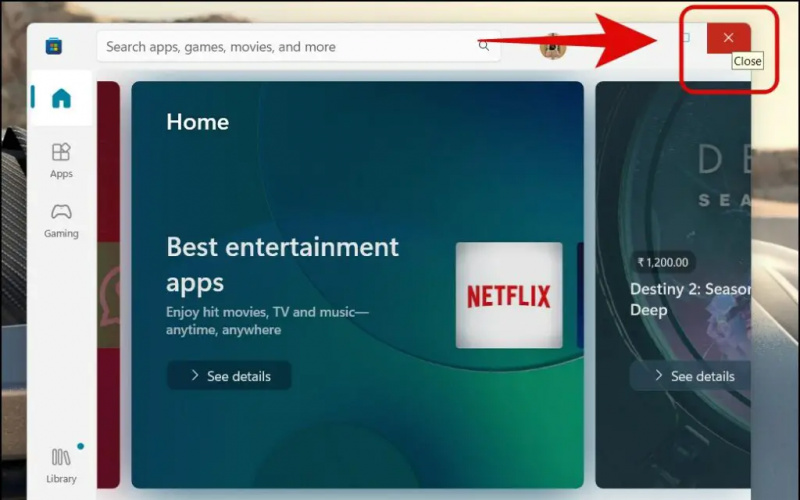
Methode 3: Beenden Sie nicht reagierende Aufgaben im Task-Manager
Wenn Sie nicht auf die Taskleiste zugreifen können oder Ihr Windows 11-PC auf einem älteren Build läuft, können Sie der klassischen Methode folgen und das Beenden einer App über den Task-Manager erzwingen. Hier erfahren Sie, wie es gemacht werden kann.
So kündigen Sie ein Audible-Konto bei Amazon
1. Gehen Sie über die Taskleiste zum Windows-Task-Manager oder drücken Sie die Strg + Umschalt + Esc Tastaturkürzel.